Validace souborů XML pro CSÚIS: Porovnání verzí
Z BBM Dokumentace iFIS
Skočit na navigaciSkočit na vyhledávání
Bez shrnutí editace |
Bez shrnutí editace |
||
| Řádek 15: | Řádek 15: | ||
=== Pracovní adresář se schématy === | === Pracovní adresář se schématy === | ||
* Stáhněte si nejnovější balíček (ZIP archiv) XSD schémat (CSÚIS) ze stránek [https://www.statnipokladna.cz/cs/csuis/technicke-informace Ministerstva financí]<br>Tento balíček rozbalte do adresáře (např. {{ModreBBM| | * Stáhněte si nejnovější balíček (ZIP archiv) XSD schémat (CSÚIS) ze stránek [https://www.statnipokladna.cz/cs/csuis/technicke-informace Ministerstva financí]<br>Tento balíček rozbalte do adresáře (např. {{ModreBBM|XSD_CSUIS_Schemata_Balicek_39}}), který si vytvoříte třeba v adresáři '''Dokumenty'''. | ||
== Validace souborů XML == | == Validace souborů XML == | ||
* Soubor XML, který vygenerujete v iFIS, uložte do pracovního adresáře se schématy (CSÚIS) ({{ModreBBM| | * Soubor XML, který vygenerujete v iFIS, uložte do pracovního adresáře se schématy (CSÚIS) ({{ModreBBM|XSD_CSUIS_Schemata_Balicek_39}}) | ||
* Pomocí programu Notepad++ otevřete soubor, který jste vygenerovali z iFISu a který se nachází v pracovním adresáři se schématy (CSÚIS)({{ModreBBM| | * Pomocí programu Notepad++ otevřete soubor, který jste vygenerovali z iFISu a který se nachází v pracovním adresáři se schématy (CSÚIS)({{ModreBBM|XSD_CSUIS_Schemata_Balicek_39}}) | ||
* V menu Notepad++ vyberte '''Pluginy→XML Tools→Validate now''' | * V menu Notepad++ vyberte '''Pluginy→XML Tools→Validate now''' | ||
* Jestli se Vám zobrazí okno s textem '''XML is valid''' jako na obrázku (Obrázek č.2), je vše v pořádku a XML soubor může být zaslán. | * Jestli se Vám zobrazí okno s textem '''XML is valid''' jako na obrázku (Obrázek č.2), je vše v pořádku a XML soubor může být zaslán. | ||
* Zobrazí-li se okno jiné, například jako na obrázku (Obrázek č. 3), spojte se s podporou firmy BBM. | * Zobrazí-li se okno jiné, například jako na obrázku (Obrázek č. 3), spojte se s podporou firmy BBM. | ||
* Pokud se zobrazí text jako na obrázku (Obrázek č. 4), potom vygenerovaný soubor z iFISu není uložen v pracovním adresáři se schématy({{ModreBBM| | * Pokud se zobrazí text jako na obrázku (Obrázek č. 4), potom vygenerovaný soubor z iFISu není uložen v pracovním adresáři se schématy({{ModreBBM|XSD_CSUIS_Schemata_Balicek_39}}), nebo v tomto adresáři {{Cervene|nemáte XSD schémata (CSÚIS)}} ze stránek [https://www.statnipokladna.cz/cs/csuis/technicke-informace Ministerstva financí] | ||
Verze z 9. 1. 2019, 16:42
| Pozor | |
| Pokud validaci neděláte poprvé, je dobré zkontrolovat na stránkách Ministerstva financí jestli máte poslední balíček s XSD schématy. Pokud ne, tak vytvořte nový Pracovní adresář se schématy, do kterého rozbalte nejnovější balíček XSD schémat (CSÚIS) |
| Tip | |
| V názvu adresáře uvádějte i název balíčku, pro budoucí lepší kontrolu nejnovějšího balíčku z Ministerstva financí |
| Pozor | |
| Instalujte verzi Notepad 7.3.3.. Bohužel v novějších verzích se automaticky nenainstaluje plugin manager. |

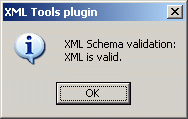

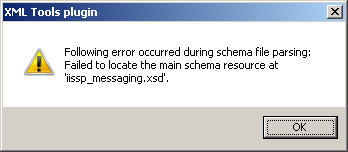
Předpoklady
- Program Notepad++ s doplňkem XML Tools.
- Adresář s XSD schématy, který popisuje strukturu XML dokumentu.
Instalace
- Nainstalujte si program Notepad++.
- Poté si nainstalujte plugin XML Tools
Pracovní adresář se schématy
- Stáhněte si nejnovější balíček (ZIP archiv) XSD schémat (CSÚIS) ze stránek Ministerstva financí
Tento balíček rozbalte do adresáře (např. XSD_CSUIS_Schemata_Balicek_39), který si vytvoříte třeba v adresáři Dokumenty.
Validace souborů XML
- Soubor XML, který vygenerujete v iFIS, uložte do pracovního adresáře se schématy (CSÚIS) (XSD_CSUIS_Schemata_Balicek_39)
- Pomocí programu Notepad++ otevřete soubor, který jste vygenerovali z iFISu a který se nachází v pracovním adresáři se schématy (CSÚIS)(XSD_CSUIS_Schemata_Balicek_39)
- V menu Notepad++ vyberte Pluginy→XML Tools→Validate now
- Jestli se Vám zobrazí okno s textem XML is valid jako na obrázku (Obrázek č.2), je vše v pořádku a XML soubor může být zaslán.
- Zobrazí-li se okno jiné, například jako na obrázku (Obrázek č. 3), spojte se s podporou firmy BBM.
- Pokud se zobrazí text jako na obrázku (Obrázek č. 4), potom vygenerovaný soubor z iFISu není uložen v pracovním adresáři se schématy(XSD_CSUIS_Schemata_Balicek_39), nebo v tomto adresáři nemáte XSD schémata (CSÚIS) ze stránek Ministerstva financí